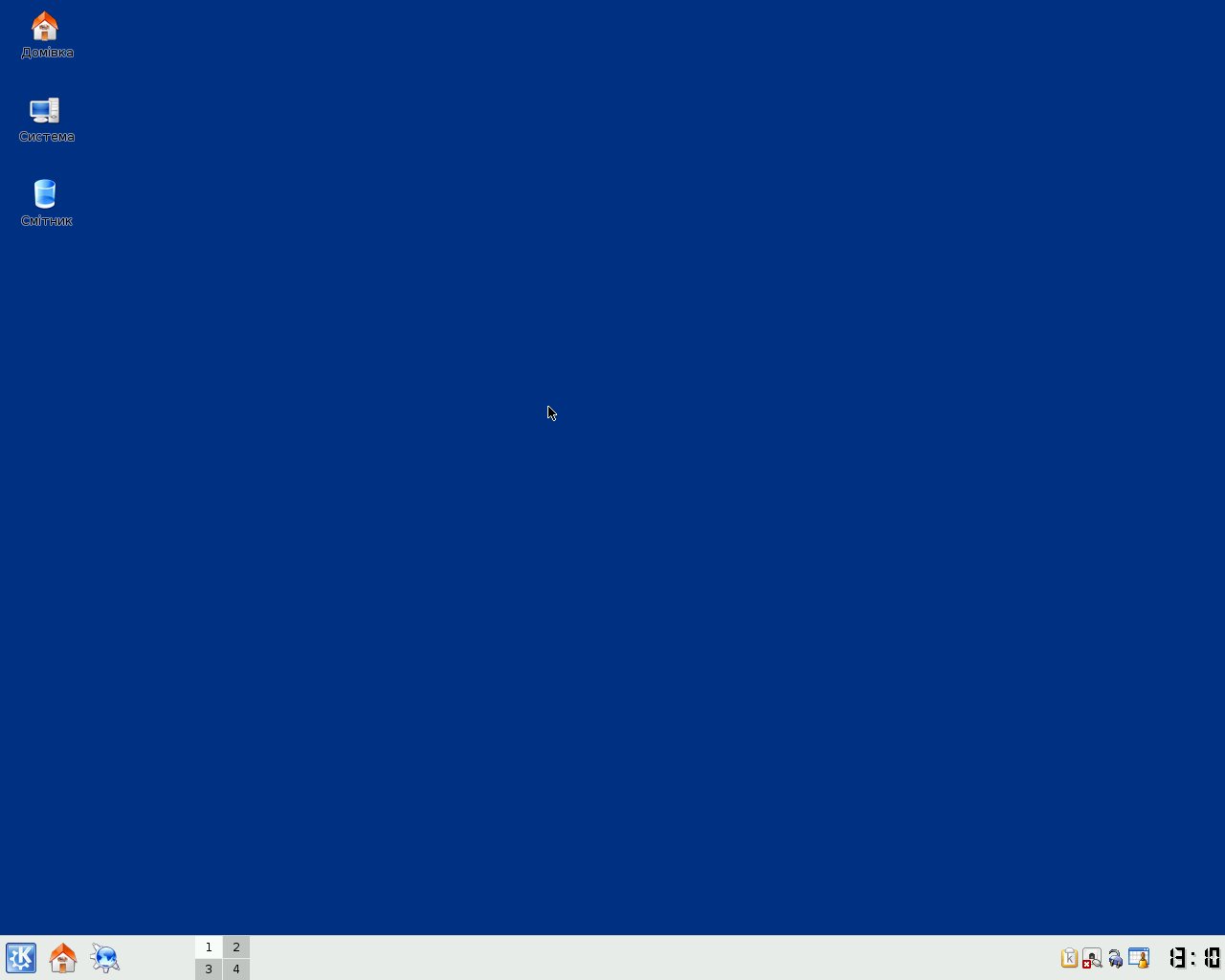WebLinux: Встановлення системи
Для початку нам необхідно поставили Linux на наш комп'ютер.
Оскільми ми збираємося працювати в лінуксі, нам не стане зайвим пізнати його на усіх стадіях. А тим більше - на стадії встановлення.
Якщо ви сміливі або ж достатньо досвідчені - можете спробувати поставити систему Linux паралельно з вашою основною системою.
Як варіант: можна ставити систему на віртуальну машину. Це більш безпечно, швидко і зручно ( якщо, наприклад, вам буде необхідно в цей час читати документацію )
Я буду показувати все на прикладі стабільного Debian Linux.
Вибір цей зумовлений в першу чергу великим списком ПЗ, яке доступне в репозитаріях debian, а також надійністю, простостотою самої системи, наявністью локалізації, і достатньою кількістью дистрибутивів які базовані на Debian. Дистрибутиви базовані на Дебіані майже не мають суттєвих відмінностей, тому ви зможеет легко застосувати всі поради в своїй Ubuntu.
Нижче я приведу короткі інструкції по втановленю і базовому налаштуванню системи, якщо ви вже маєте досвід у цій справі - можете не читати далі.
Якщо у вас швидкий інтернет який дасть вам змогу скачати пакунки або ж у вашій локальній мереші є дзеркало репозитарія Debian - найкраше буде скачати невеличкий ISO-образ так званий "businesscard". Він займає всього близько 40Мб і цього достатньо для встановлення базової системи з подальшим використання мережевого репозитарія.
Якщо ж у вас немає постійного доступу до репозитарія або ви не бажаєте гратися з додатковими репозитаріями на етапі встановлення - можете скачати DVD-образ з певною кількістью базових програм на ньому.
Також можна проводити встановлення з flash-носія, більш детальні інструкції по типу встановлення ви можете знайти на сайті http://www.debian.org/distrib/netinst
Образи можна отримати тут http://cdimage.debian.org/debian-cd/current/i386/
Обираємо архітектуру i386, якщо в нас на комп'ютері не більше 4Г оперативної пам'яті, якщо ж більше - є сенс обрати архітертуру amd64, яка працює на всіх 64-х бітних архітертурах і нехай вас не лякає приставка amd.
Я буду демострувати встановлення з DVD диску.
Для початку завантажимося з носія на який ми записали образ.
Для звичайного встановлення оберемо меню Install або ж Graphical install. Різниця між цими двома режимами тільки в графічному оформленні інсталятора, отже незалежно від вибору пункти меню будуть у вас однакові ( я буду показувати на прикладі звичайної інсталяції, без графіки але з невеличким бонусом ).
По замовчуванню якщо ми інсталюємо десктопне оточення - ми отримаємо gnome. Але ми занімінимо його на KDE, наступним чином: Advanced options > Alternative desktop environments > KDE і по натисканню Install розпочнеться встановлення.
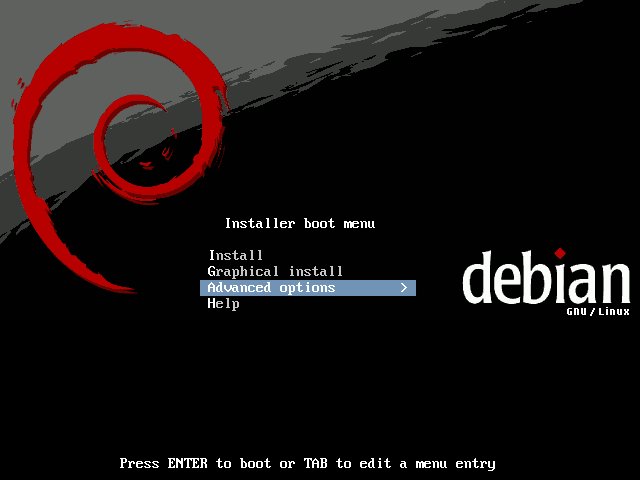
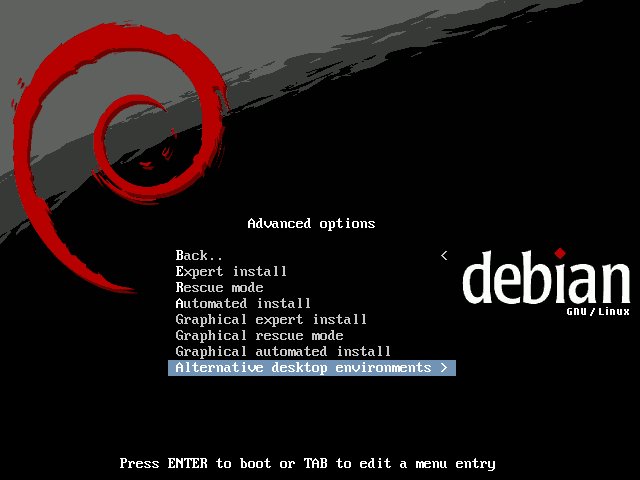
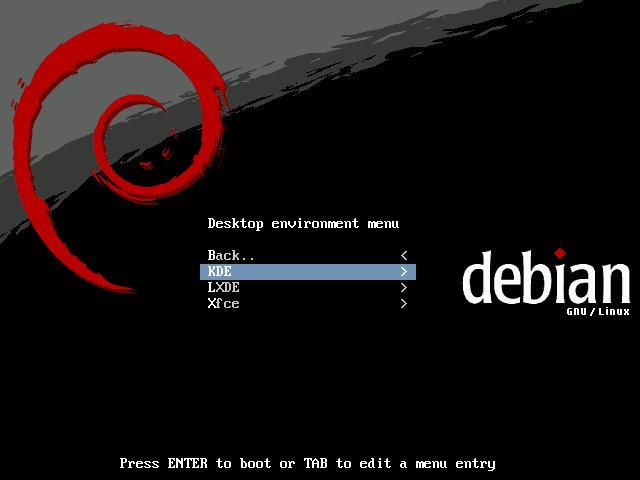

Спершу обираємо мову і розкладку клавіатури.
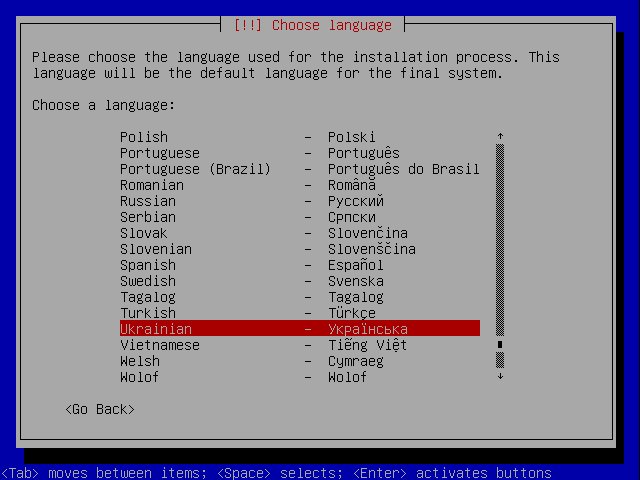
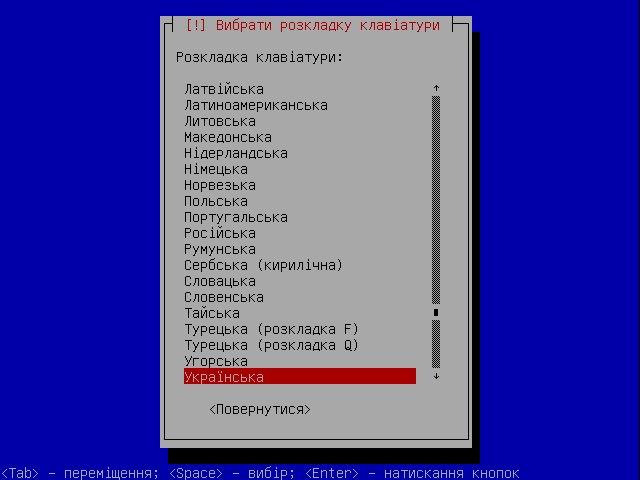
Після того, як інсталятор просканує систему на наявність пристроїв і спробує автоматично налаштувати мережу ми можемо продовжити. Мережа для нас зараз не є критичною, тому я не буду детально зупинятись на цьому.
Наступним етапом стане розбивка диску. В моєму випадку ми будемо використовувати весь диск. Якщо у вас немає досвіду по встановленню, то варто виконувати розбивку з допомогою встановлювача. Для початку, достатньо буде тільки відділити домашнью теку /home.
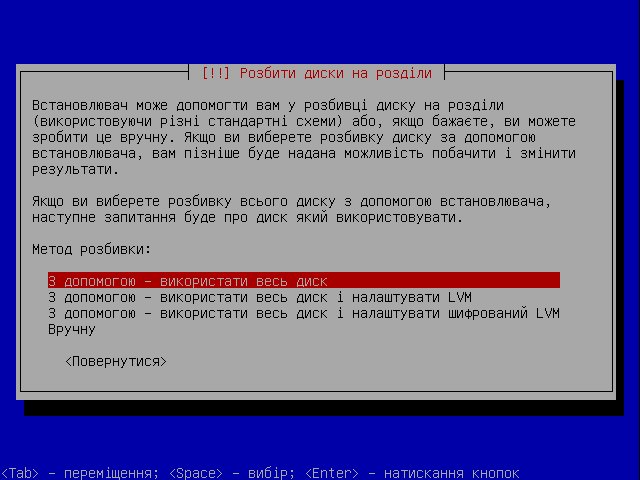
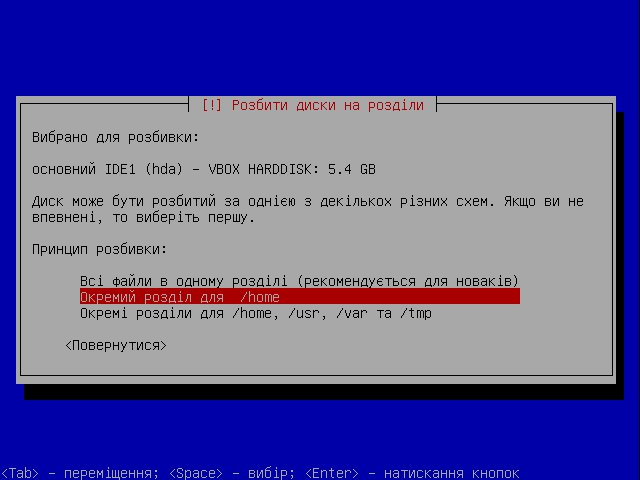
Інсталятор автоматично розіб'є диск на розділи, після чого ви зможете внести зміни, перед остаточним записом. Наприклад змінити файлову систему для розділів.

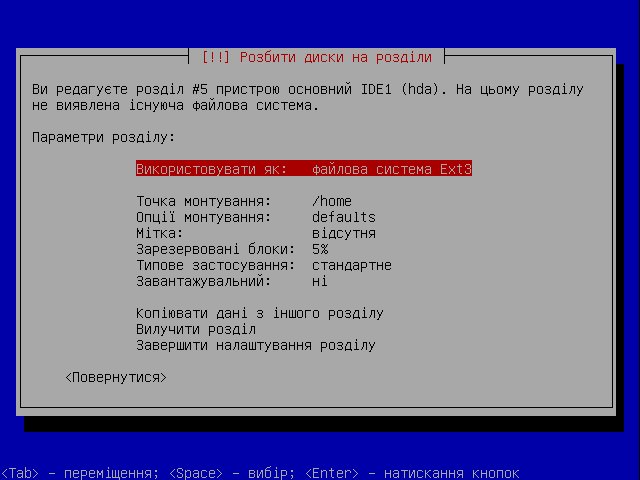
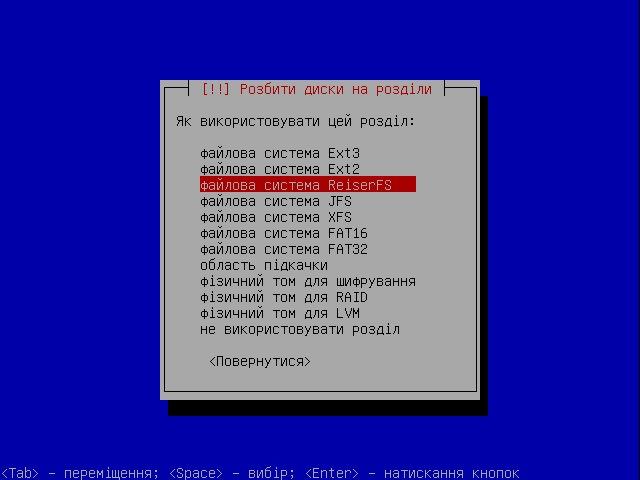

По завершенню всіх змін - запишимо зміни на диск.
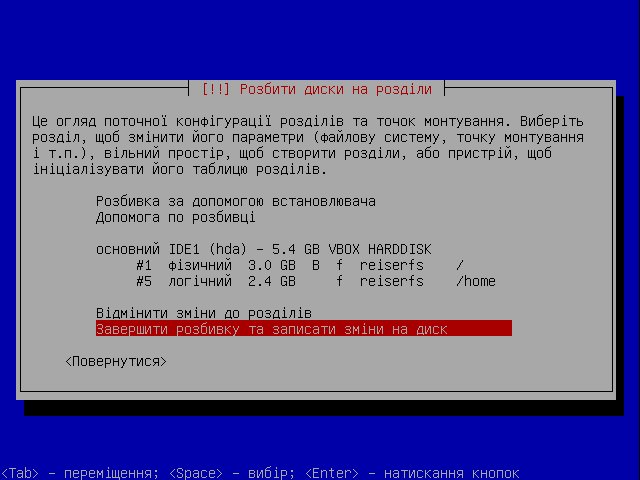
Зверніть увагу: ми не створили swap-розділа (розділа підкачки), але якщо ви будете встановлювати систему на живий комп'ютер створюйте swap-розділ розміром наближеним до кількості вашої оперативної пам'яті. Це дасть вам змогу робити гібернацію і не доведеться кожний вмикати і вимикати машину
Далі буде встановлюватись базова система.
В процесі встановлення необхідно буде задати пароль супер-користувача root і створити обліковий простого користувача.


В нас тільки 1 DVD, тому ми не будемо сканувати інші диски. І дзеркальний-сервер не будемо використовувати.
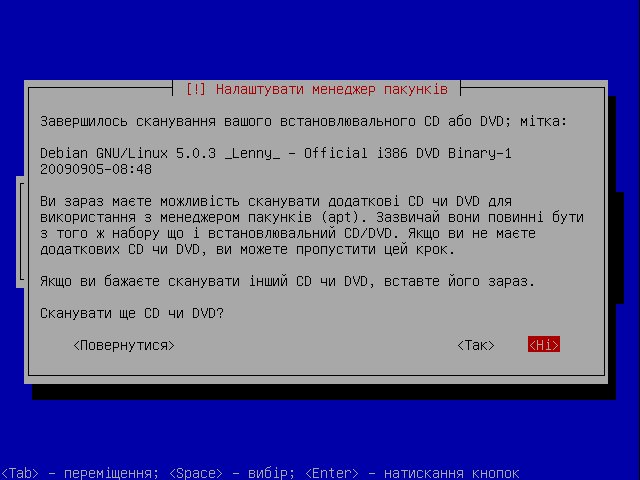
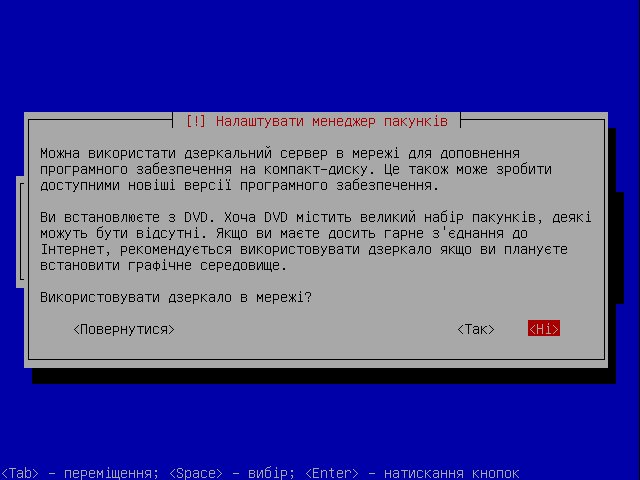
Оберемо встановлення стільниці і продовжимо.

Коли вам запропонують обрати комбінацію клавіш для перемикання розкладки клавіатури - обирайте ту, яка вам більше зручна. Ця комбінація буде працювати якшо ви знаходитесь в консолі. Для десктопного оточення комбінації перемикання налаштовуютсья окремо.
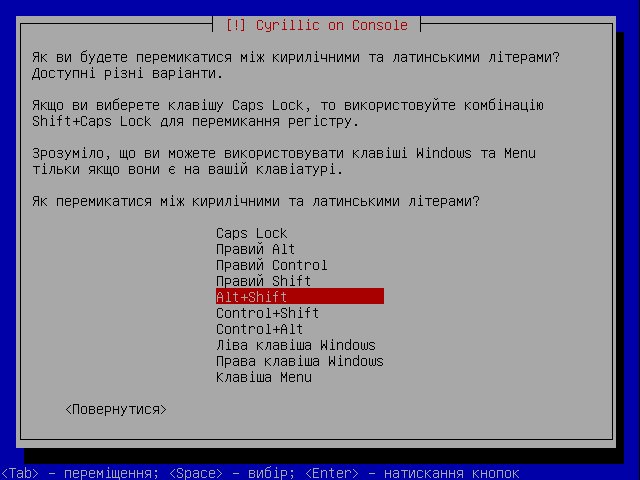
Якщо вам буде потрібно тимчасове переключення розкладки - обирайте комбінацію.
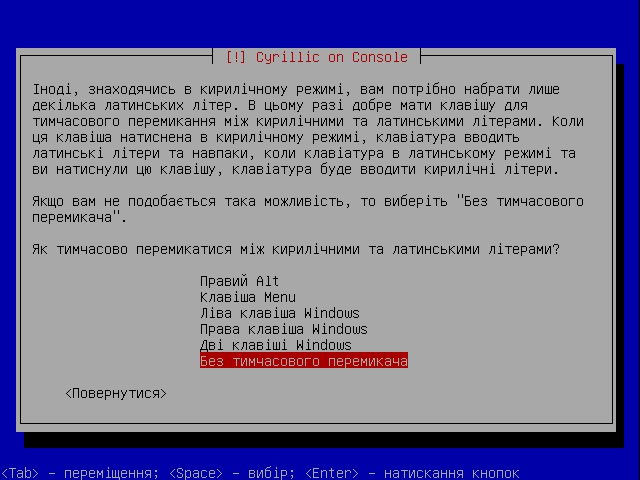
Завантажувач grub - це програма яка завантажує вашу Linux систему. Його необхідно встановити в MBR (Master Boot Record) - це головний завантажувальний запис.
Якщо у вас є декілька операційних систем - то завантажувач, швидше за все, сам знайде їх і додасть. Потім у вас буде змога обирати з меню яку ОС завантажувати.
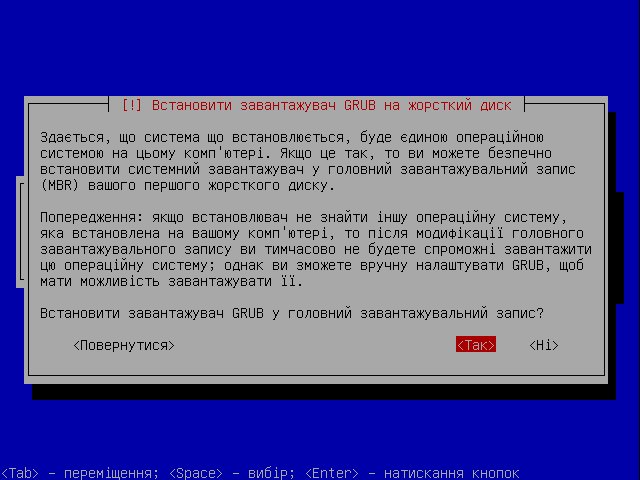
Після завершенян всіх дій, коли система попросить перезавантажитись - перезавантажуємося :)
Перше завантаження в нову систему
Якщо все пройшо нормально, після перезапуску комп'ютера ви побачите меню завантажувача grub. Single user mode - це однокористувацький режим завантаження і він використовуєтсья, як правило, для відновлення і ремонту ОС.
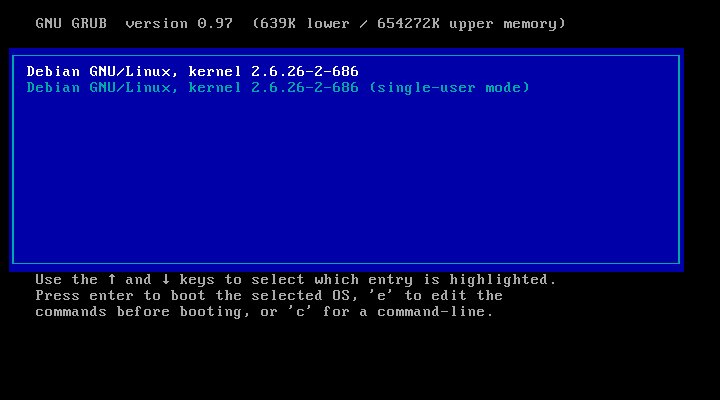
Систему завантажено і ви бачите екран привітання. Заходьте, використовуючи ім'я і пароль простого користувача, обліковий запис якого ми створювали на етапі встановлення.
По замовчуванню завантажуєтсья оточення KDE, яке ми обрали ще до встановлення. Якщо вам цікаво які ще є графічні сесіїї можете подивитись список "Session type".

Після запуску KDE вам буде запропоновано налаштувати оточення відповідно до ваших вподобань. Я не стану на цьому зупинятись, оскільки уважно читаючи всі повідомлення можна самому все зрозуміти.
Однак хочу звернути вашу увагу на налаштуванні графічних ефектів: В залежності від конфігурації вашого комп'ютера ви можете як увімкнути так і вимкнути всі ефекти, однак обов'язково відмітьте пункт "Згладжені шрифти".
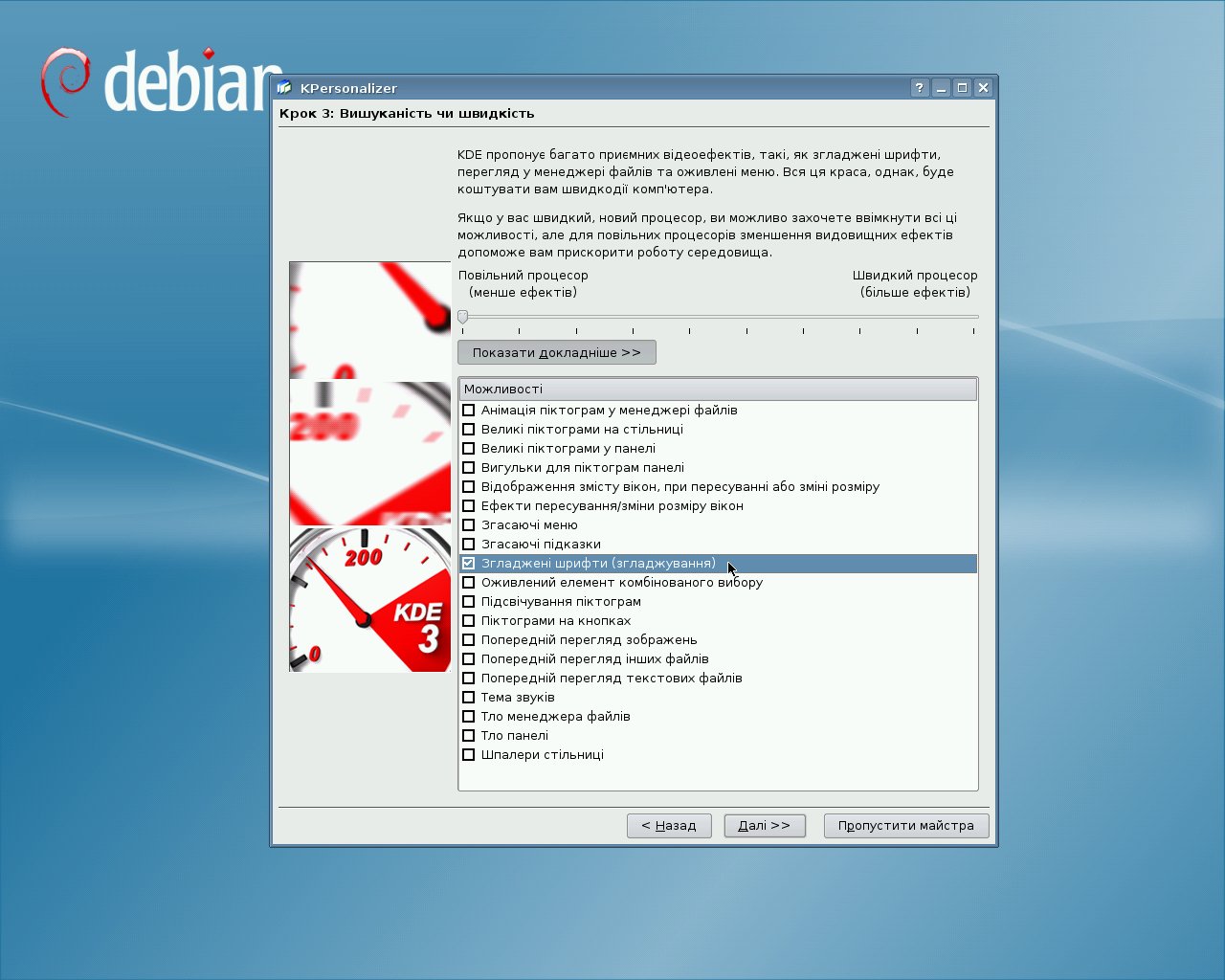
Згладжені шрифти виглядають більш приємно для ока, вони мають менш чізкі і зубчасті краї. Читати тексти без зглажування буде дуже важко - все буде рябіти і очі дуже швидко втомляться.
Згладжування вимкнено:
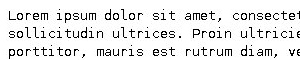
Згладжування увімкнено:
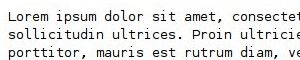
Після завершення майстра персоналізації ви побачите свій робочий стіл.
Вітаю вас, ви встановили систему Debian Linux з базовим комплектом програм.
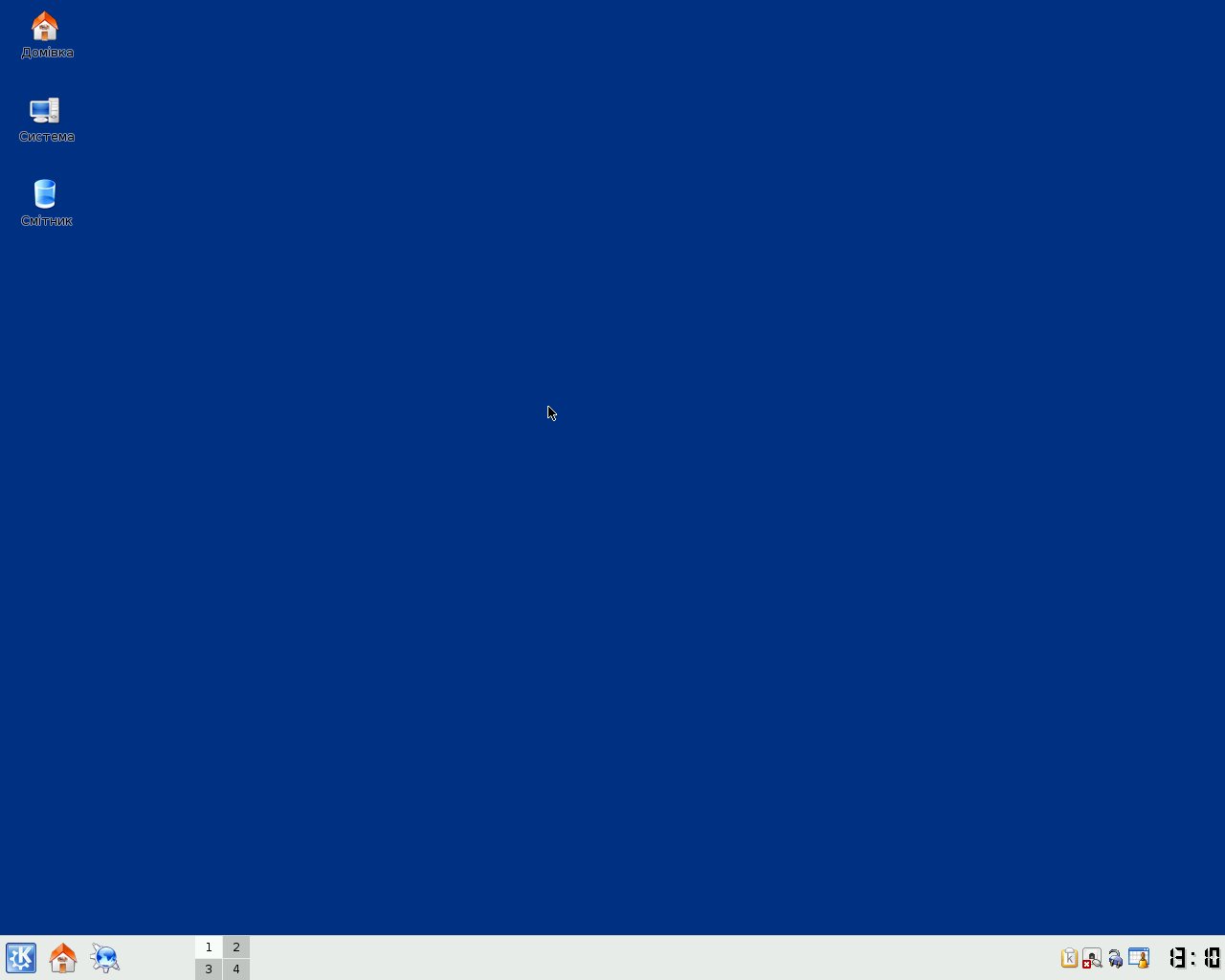
Оскільми ми збираємося працювати в лінуксі, нам не стане зайвим пізнати його на усіх стадіях. А тим більше - на стадії встановлення.
Якщо ви сміливі або ж достатньо досвідчені - можете спробувати поставити систему Linux паралельно з вашою основною системою.
Як варіант: можна ставити систему на віртуальну машину. Це більш безпечно, швидко і зручно ( якщо, наприклад, вам буде необхідно в цей час читати документацію )
Я буду показувати все на прикладі стабільного Debian Linux.
Вибір цей зумовлений в першу чергу великим списком ПЗ, яке доступне в репозитаріях debian, а також надійністю, простостотою самої системи, наявністью локалізації, і достатньою кількістью дистрибутивів які базовані на Debian. Дистрибутиви базовані на Дебіані майже не мають суттєвих відмінностей, тому ви зможеет легко застосувати всі поради в своїй Ubuntu.
Нижче я приведу короткі інструкції по втановленю і базовому налаштуванню системи, якщо ви вже маєте досвід у цій справі - можете не читати далі.
Якщо у вас швидкий інтернет який дасть вам змогу скачати пакунки або ж у вашій локальній мереші є дзеркало репозитарія Debian - найкраше буде скачати невеличкий ISO-образ так званий "businesscard". Він займає всього близько 40Мб і цього достатньо для встановлення базової системи з подальшим використання мережевого репозитарія.
Якщо ж у вас немає постійного доступу до репозитарія або ви не бажаєте гратися з додатковими репозитаріями на етапі встановлення - можете скачати DVD-образ з певною кількістью базових програм на ньому.
Також можна проводити встановлення з flash-носія, більш детальні інструкції по типу встановлення ви можете знайти на сайті http://www.debian.org/distrib/netinst
Образи можна отримати тут http://cdimage.debian.org/debian-cd/current/i386/
Обираємо архітектуру i386, якщо в нас на комп'ютері не більше 4Г оперативної пам'яті, якщо ж більше - є сенс обрати архітертуру amd64, яка працює на всіх 64-х бітних архітертурах і нехай вас не лякає приставка amd.
Я буду демострувати встановлення з DVD диску.
Для початку завантажимося з носія на який ми записали образ.
Для звичайного встановлення оберемо меню Install або ж Graphical install. Різниця між цими двома режимами тільки в графічному оформленні інсталятора, отже незалежно від вибору пункти меню будуть у вас однакові ( я буду показувати на прикладі звичайної інсталяції, без графіки але з невеличким бонусом ).
По замовчуванню якщо ми інсталюємо десктопне оточення - ми отримаємо gnome. Але ми занімінимо його на KDE, наступним чином: Advanced options > Alternative desktop environments > KDE і по натисканню Install розпочнеться встановлення.
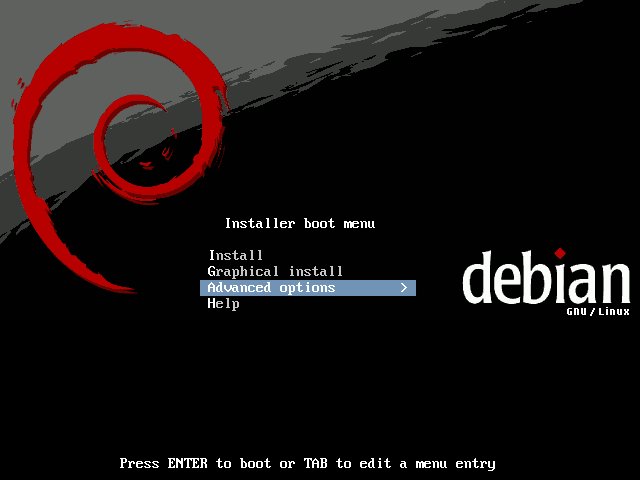
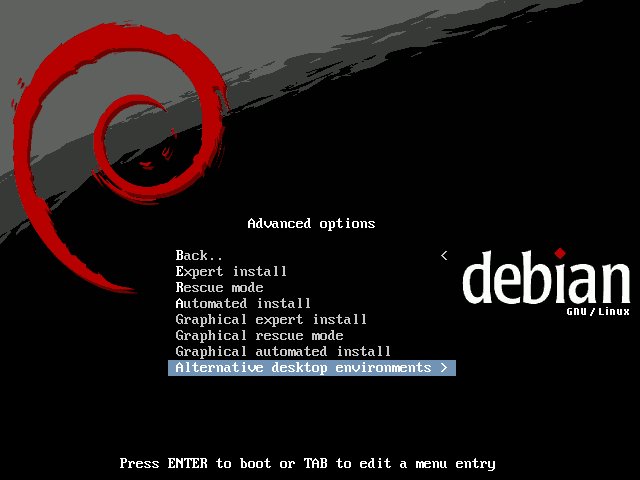
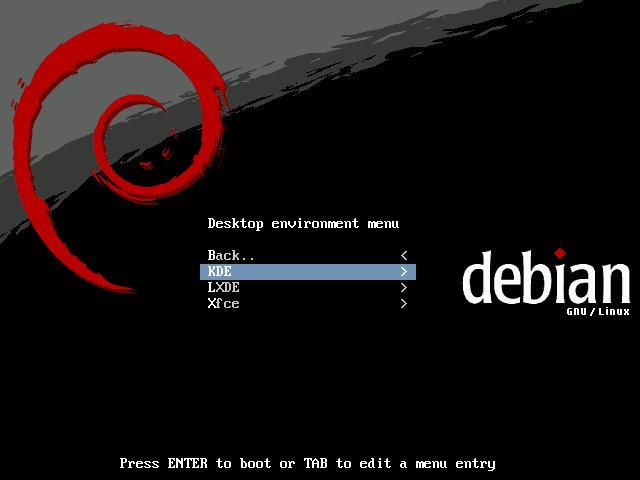

Спершу обираємо мову і розкладку клавіатури.
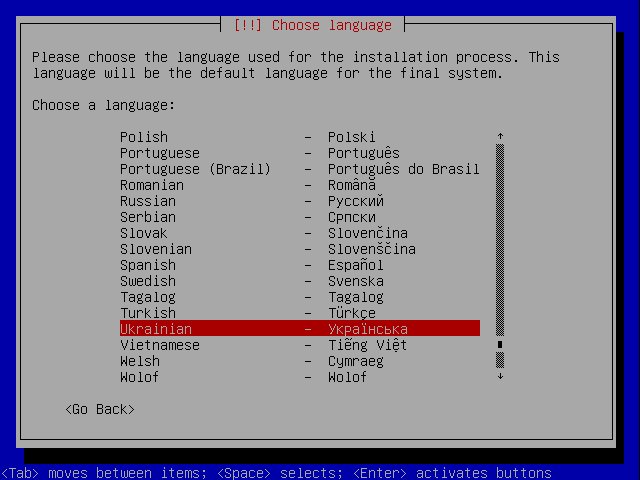
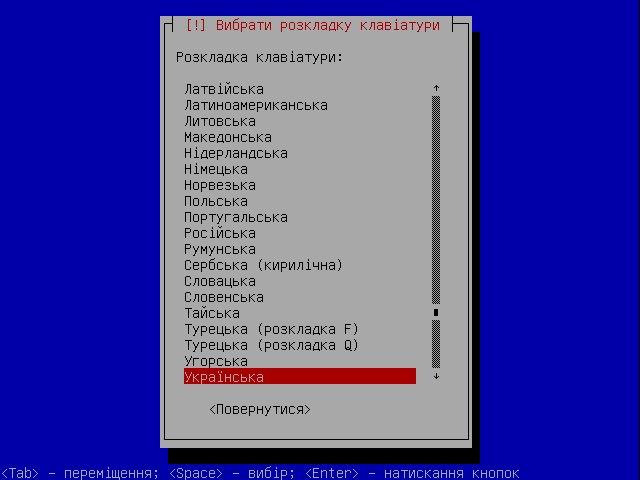
Після того, як інсталятор просканує систему на наявність пристроїв і спробує автоматично налаштувати мережу ми можемо продовжити. Мережа для нас зараз не є критичною, тому я не буду детально зупинятись на цьому.
Наступним етапом стане розбивка диску. В моєму випадку ми будемо використовувати весь диск. Якщо у вас немає досвіду по встановленню, то варто виконувати розбивку з допомогою встановлювача. Для початку, достатньо буде тільки відділити домашнью теку /home.
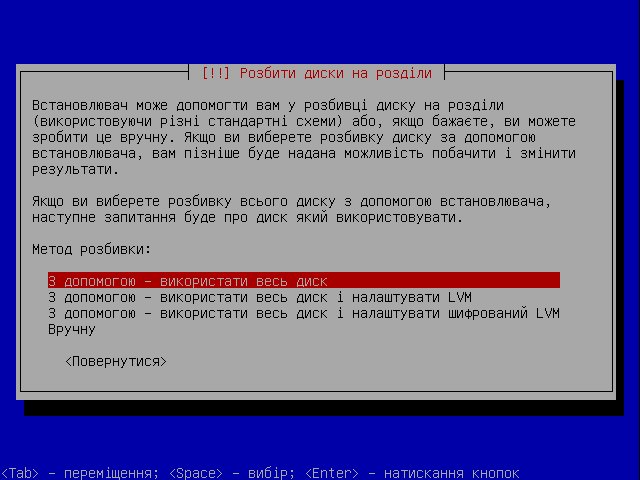
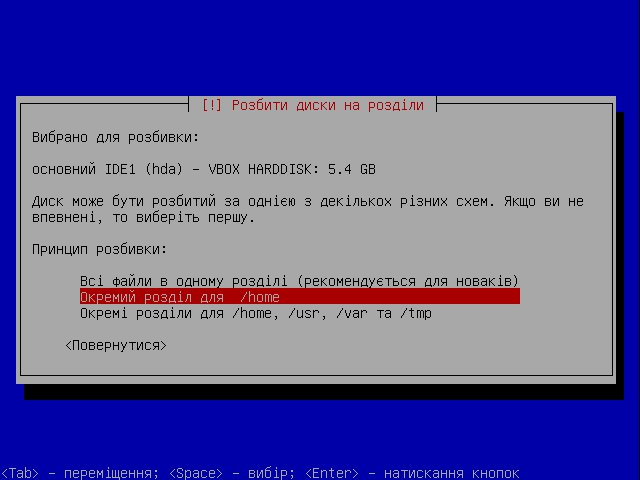
Інсталятор автоматично розіб'є диск на розділи, після чого ви зможете внести зміни, перед остаточним записом. Наприклад змінити файлову систему для розділів.

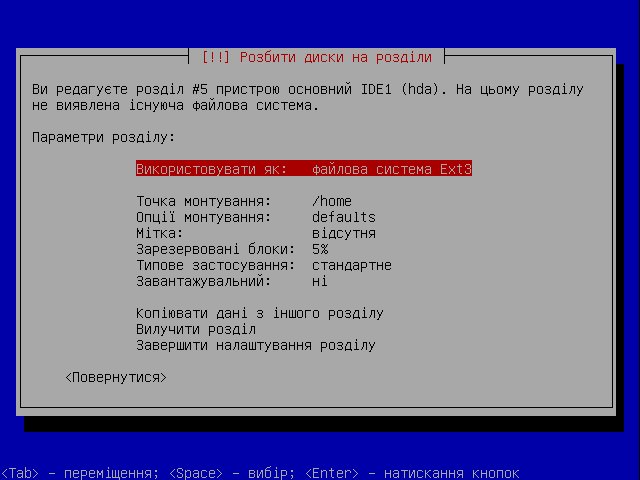
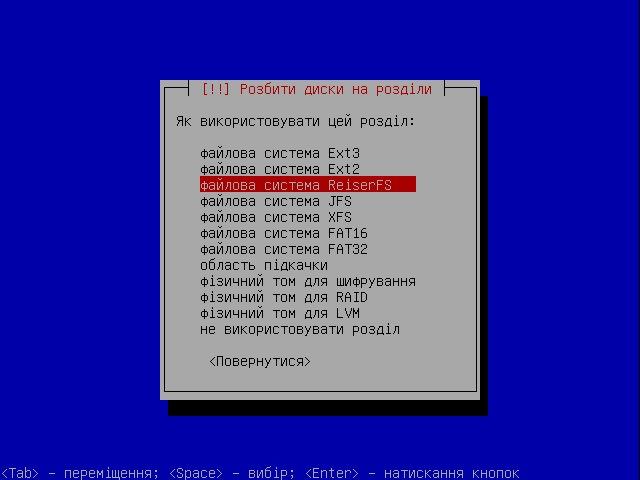

По завершенню всіх змін - запишимо зміни на диск.
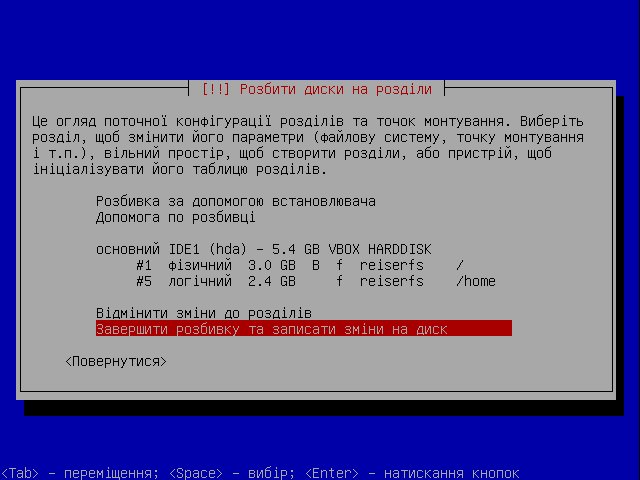
Зверніть увагу: ми не створили swap-розділа (розділа підкачки), але якщо ви будете встановлювати систему на живий комп'ютер створюйте swap-розділ розміром наближеним до кількості вашої оперативної пам'яті. Це дасть вам змогу робити гібернацію і не доведеться кожний вмикати і вимикати машину
Далі буде встановлюватись базова система.
В процесі встановлення необхідно буде задати пароль супер-користувача root і створити обліковий простого користувача.


В нас тільки 1 DVD, тому ми не будемо сканувати інші диски. І дзеркальний-сервер не будемо використовувати.
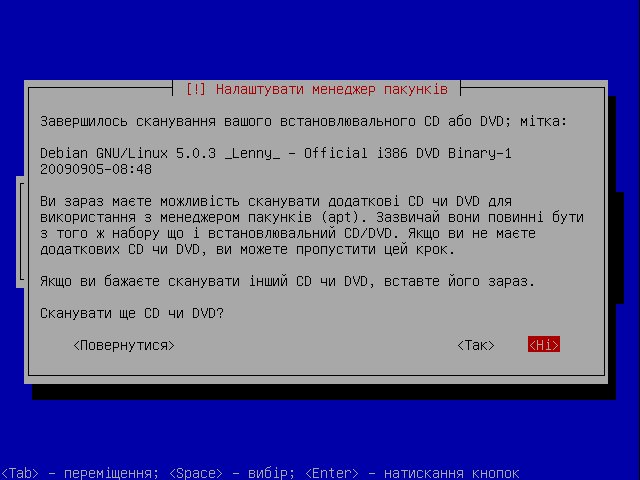
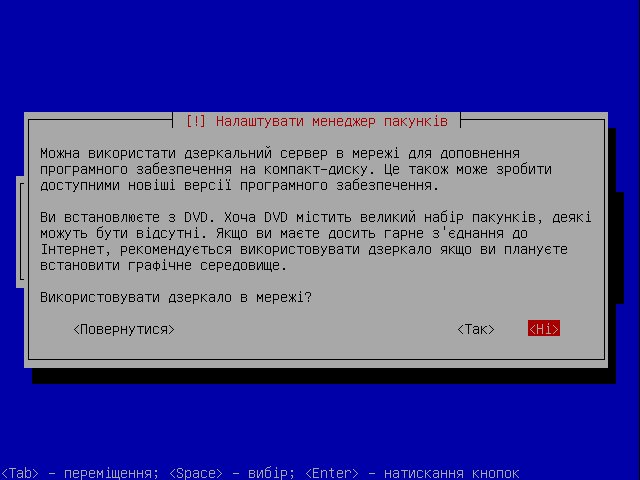
Оберемо встановлення стільниці і продовжимо.

Коли вам запропонують обрати комбінацію клавіш для перемикання розкладки клавіатури - обирайте ту, яка вам більше зручна. Ця комбінація буде працювати якшо ви знаходитесь в консолі. Для десктопного оточення комбінації перемикання налаштовуютсья окремо.
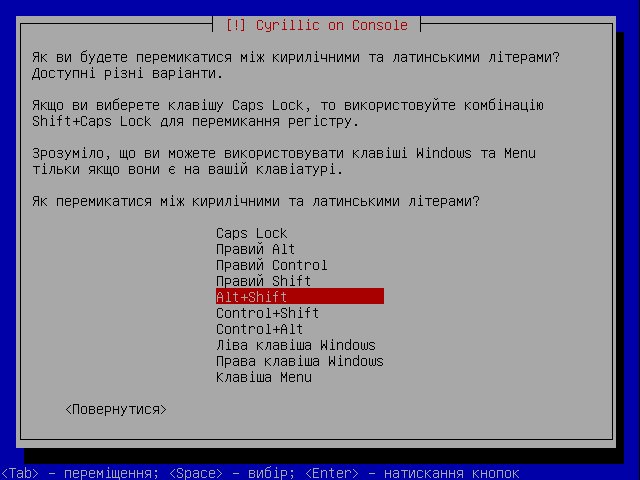
Якщо вам буде потрібно тимчасове переключення розкладки - обирайте комбінацію.
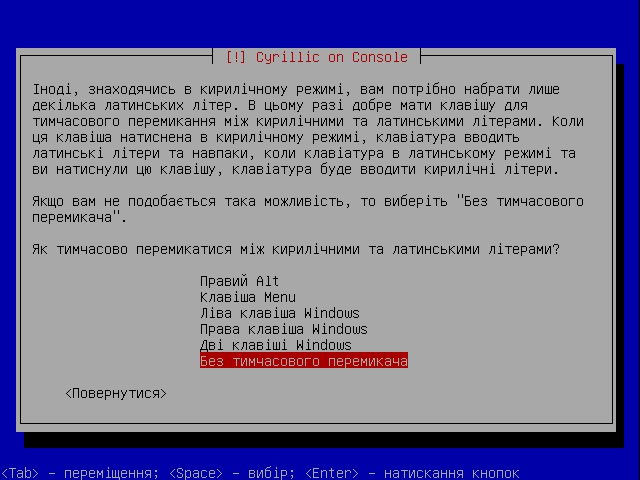
Завантажувач grub - це програма яка завантажує вашу Linux систему. Його необхідно встановити в MBR (Master Boot Record) - це головний завантажувальний запис.
Якщо у вас є декілька операційних систем - то завантажувач, швидше за все, сам знайде їх і додасть. Потім у вас буде змога обирати з меню яку ОС завантажувати.
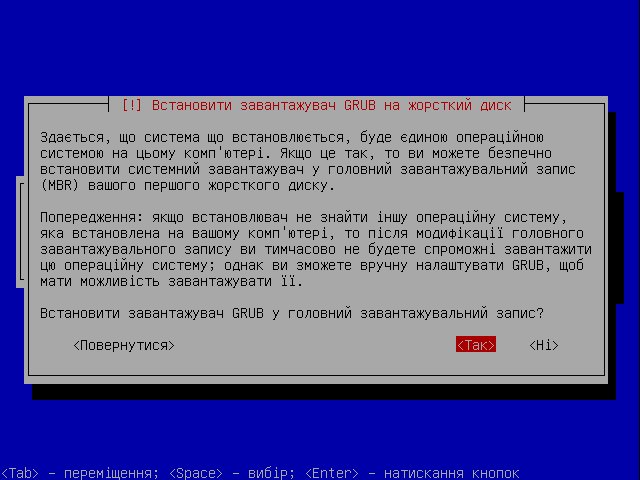
Після завершенян всіх дій, коли система попросить перезавантажитись - перезавантажуємося :)
Перше завантаження в нову систему
Якщо все пройшо нормально, після перезапуску комп'ютера ви побачите меню завантажувача grub. Single user mode - це однокористувацький режим завантаження і він використовуєтсья, як правило, для відновлення і ремонту ОС.
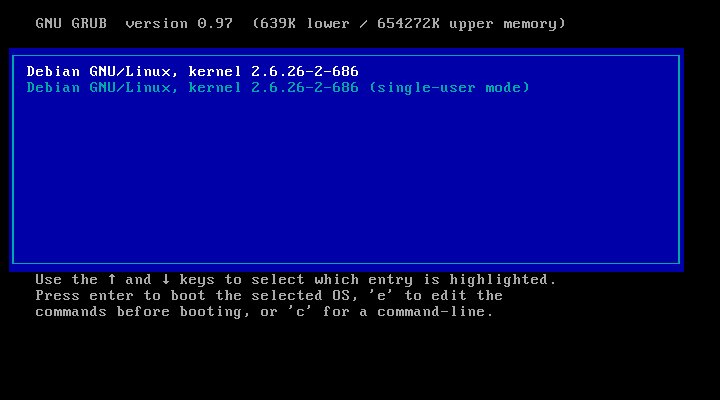
Систему завантажено і ви бачите екран привітання. Заходьте, використовуючи ім'я і пароль простого користувача, обліковий запис якого ми створювали на етапі встановлення.
По замовчуванню завантажуєтсья оточення KDE, яке ми обрали ще до встановлення. Якщо вам цікаво які ще є графічні сесіїї можете подивитись список "Session type".

Після запуску KDE вам буде запропоновано налаштувати оточення відповідно до ваших вподобань. Я не стану на цьому зупинятись, оскільки уважно читаючи всі повідомлення можна самому все зрозуміти.
Однак хочу звернути вашу увагу на налаштуванні графічних ефектів: В залежності від конфігурації вашого комп'ютера ви можете як увімкнути так і вимкнути всі ефекти, однак обов'язково відмітьте пункт "Згладжені шрифти".
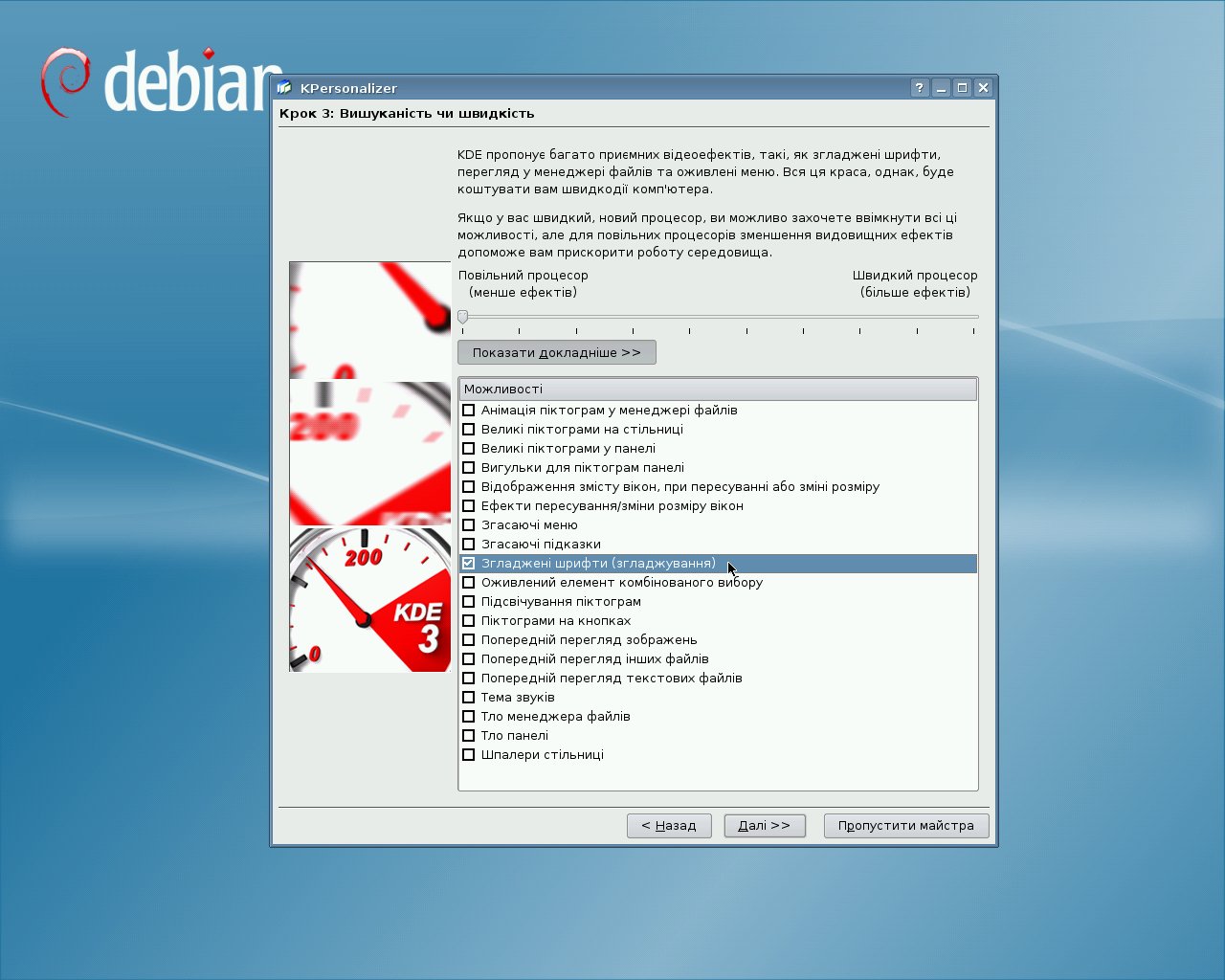
Згладжені шрифти виглядають більш приємно для ока, вони мають менш чізкі і зубчасті краї. Читати тексти без зглажування буде дуже важко - все буде рябіти і очі дуже швидко втомляться.
Згладжування вимкнено:
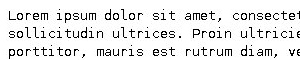
Згладжування увімкнено:
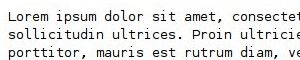
Після завершення майстра персоналізації ви побачите свій робочий стіл.
Вітаю вас, ви встановили систему Debian Linux з базовим комплектом програм.